Kako udvostručiti podcrtavanje u Excelu 2013
Rad s podacima često je više nego jednostavno korištenje ispravne formule za izvođenje vaših izračuna. Postoji mnogo različitih vrsta oblikovanja koje možete primijeniti na brojeve ili riječi u Excel proračunskoj tablici, a čak i vrlo iskusni korisnici Excel-a vjerojatno neće naići na sve ove opcije, a puno manje ih koristiti. Jedna od opcija formatiranja za koju vrlo malo vidim je podvlačenje, osim standardne opcije pojedinačnog podvlačenja u Excelu. No u programu Excel 2013 zapravo postoji nekoliko različitih podvlačnih opcija, uključujući opciju Double Underline.
Naš vodič u nastavku pokazat će vam kako odabrati ćeliju ili grupu ćelija, a zatim primijenite oblikovanje koje će na podatke u tim ćelijama primijeniti dvostruko podvlačenje. Ako radite s kolegom ili klijentom koji zahtijeva da određena polja imaju dvostruko podvlačenje, slijedite ovaj vodič.
Kako udvostručiti podcrtavanje vrijednosti (brojeva ili slova) u Excelu 2013
Koraci u ovom članku izvedeni su u Excelu 2013, ali također će raditi u Excelu 2010 ili 2016.
1. korak: Otvorite proračunsku tablicu koja sadrži vrijednosti koje želite podvojiti podcrtavanje.
Korak 2: Odaberite ćeliju (e) na koju želite primijeniti dvostruko podcrtano oblikovanje. Imajte na umu da možete odabrati cijeli red klikom na broj retka s lijeve strane lista ili možete odabrati cijeli stupac klikom na slovo stupca.

2. korak: Kliknite karticu Početna na vrhu prozora.
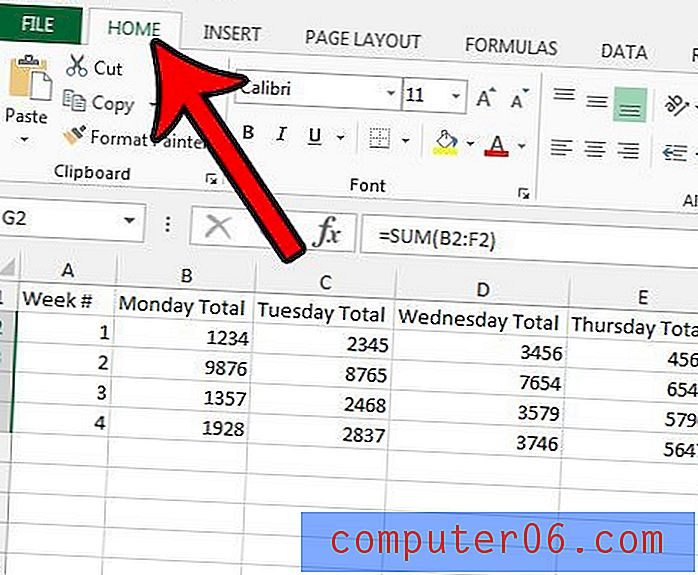
Korak 3: Kliknite mali gumb Postavke fonta u donjem desnom kutu odjeljka Font vrpce.
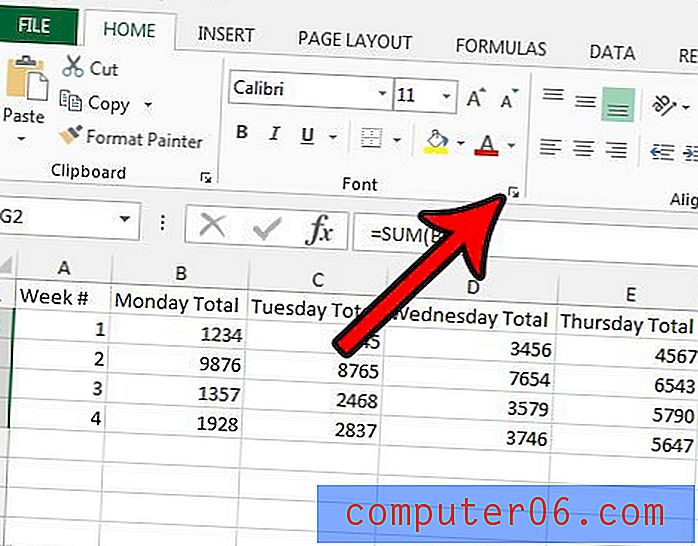
Korak 4: Kliknite padajući izbornik Podcrtavanje, odaberite opciju Dvostruka, a zatim kliknite gumb U redu na dnu prozora. Imajte na umu da također postoji opcija podvlačenja dvostrukog računovodstva ako biste radije koristili taj stil.
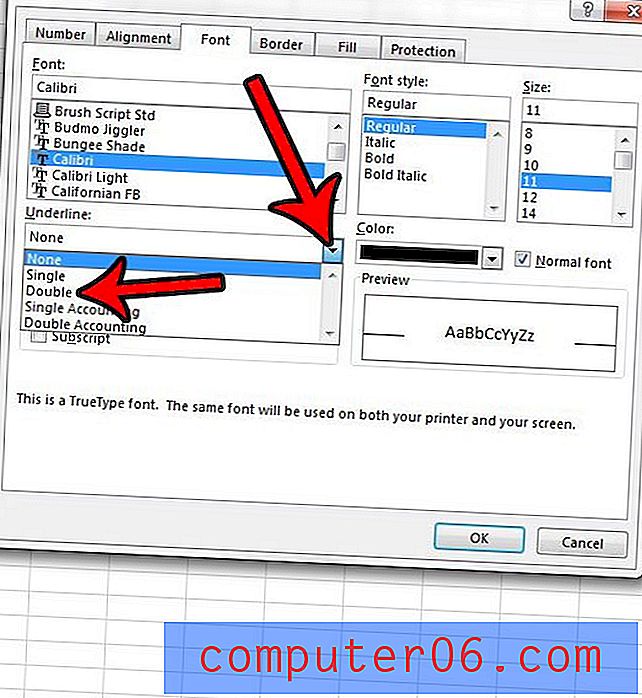
Je li na vaše ćelije primijenjeno previše formatiranja i postaje li ga teško urediti ili ukloniti? Saznajte kako izbrisati sve svoje ćelije oblikovanja u Excelu i početi ispočetka s podacima koji ne sadrže oblikovanje.



